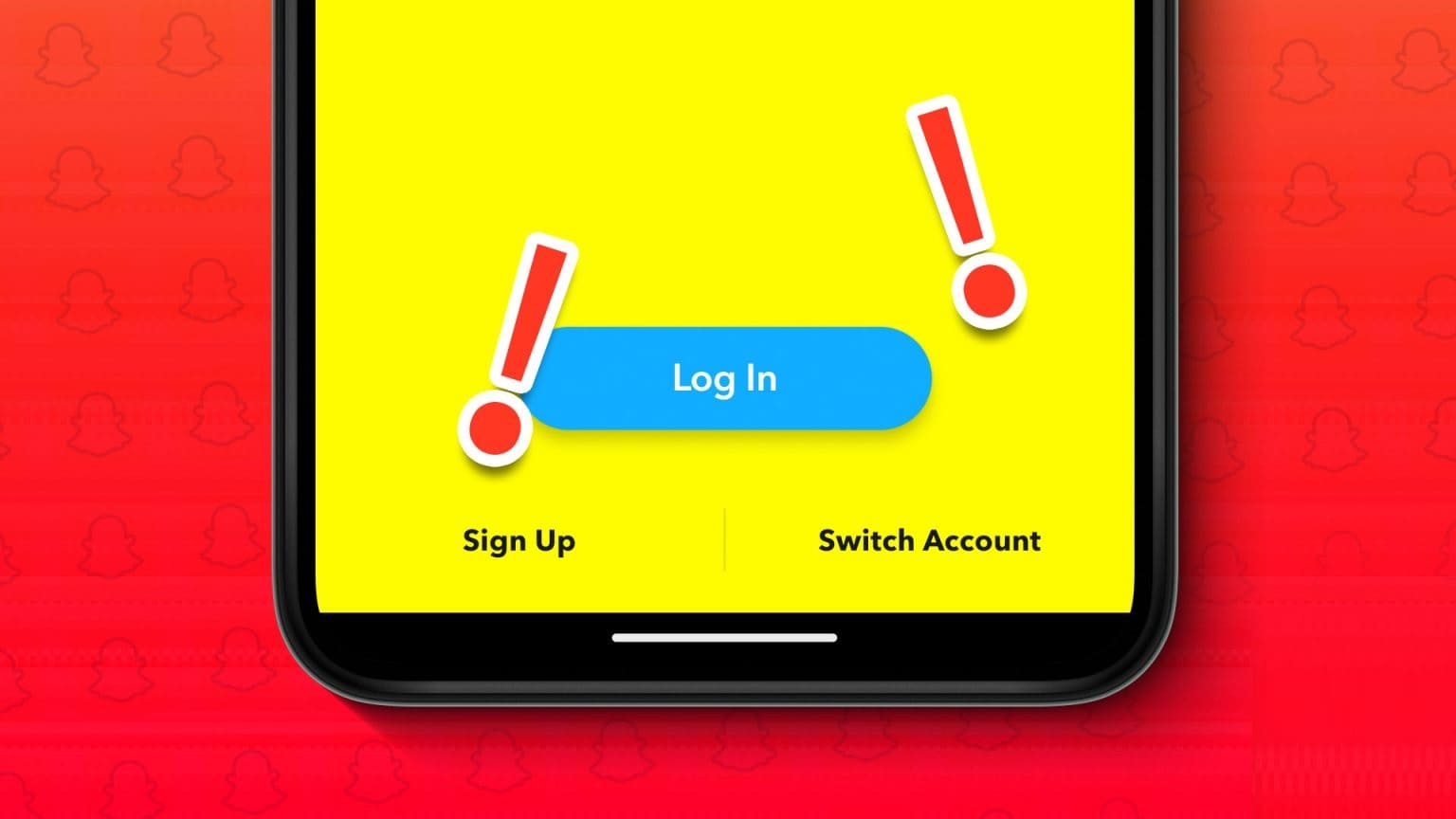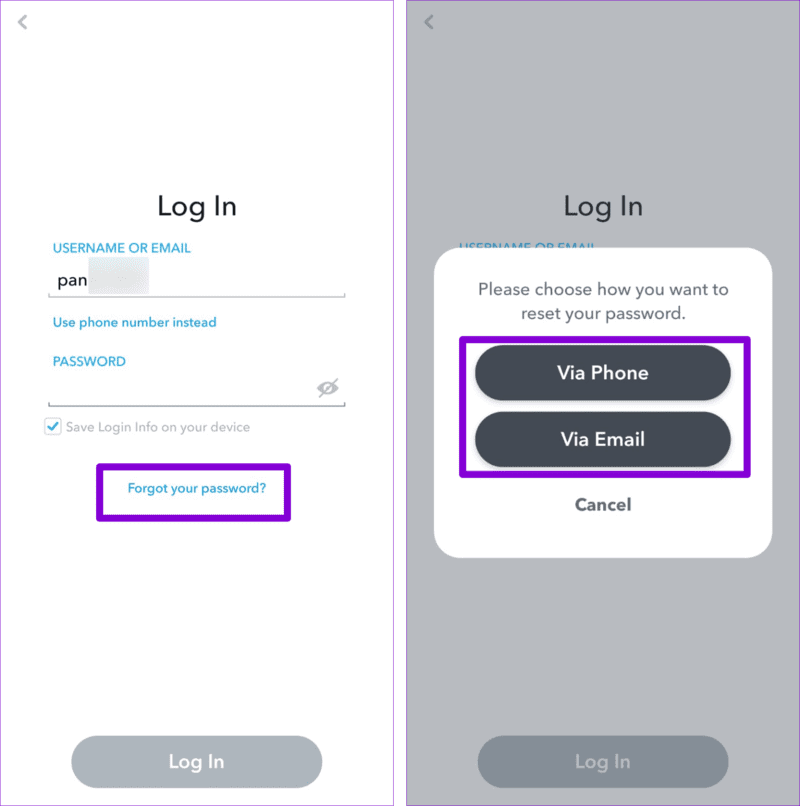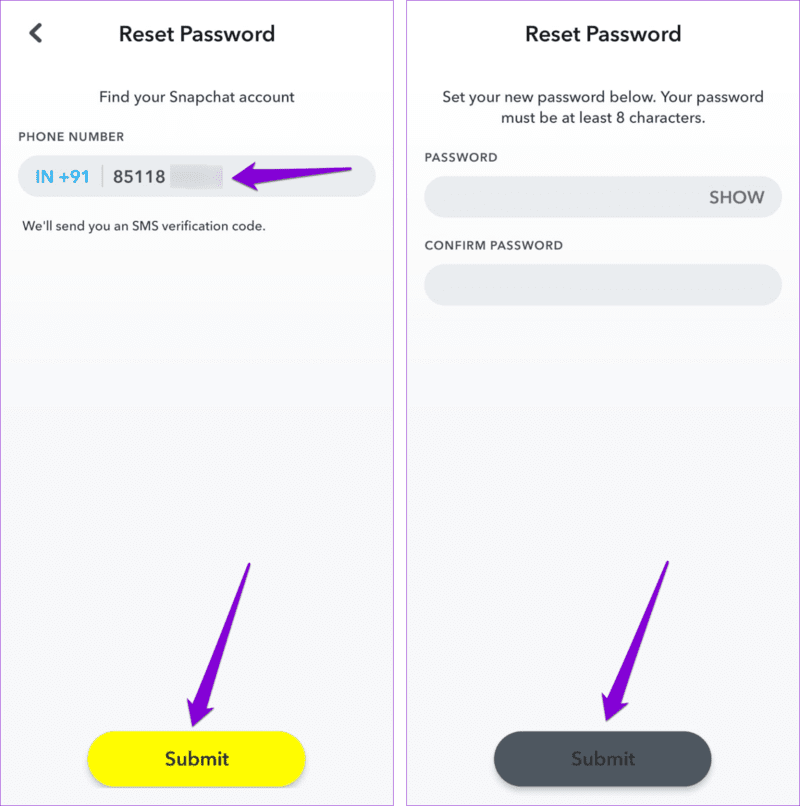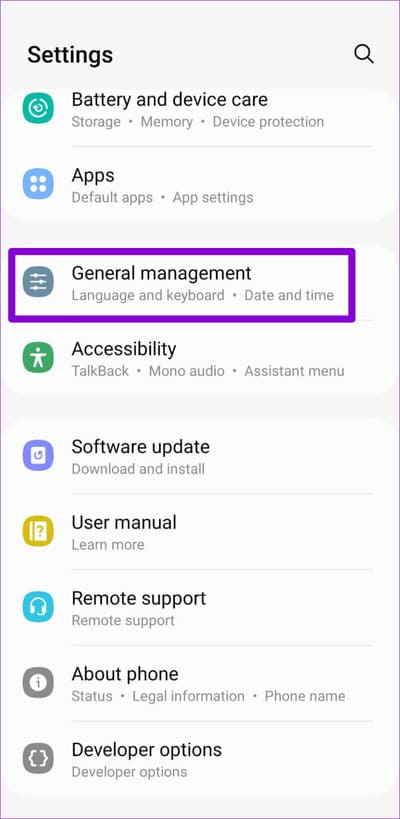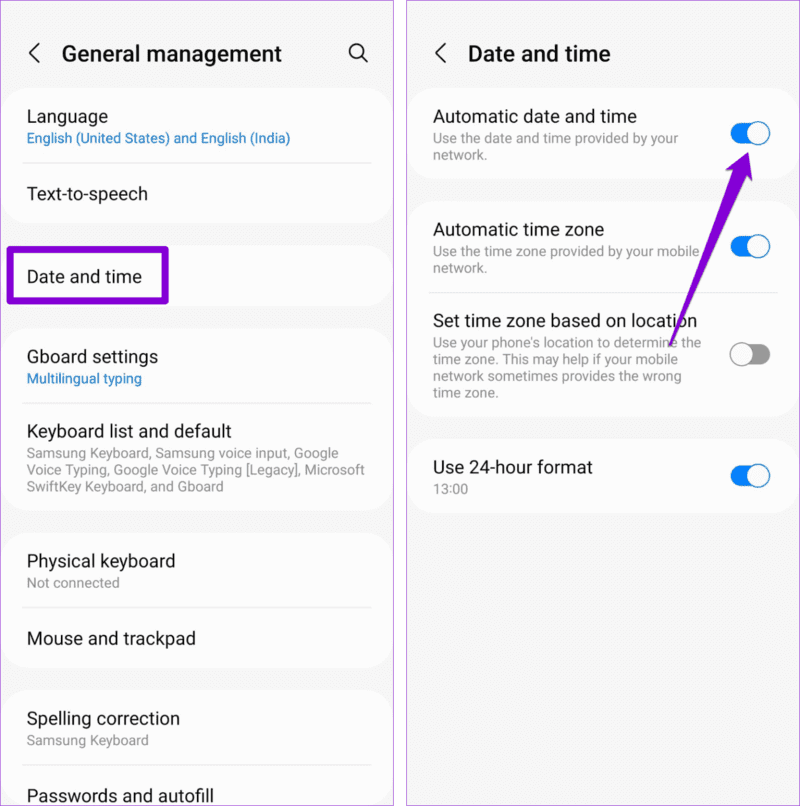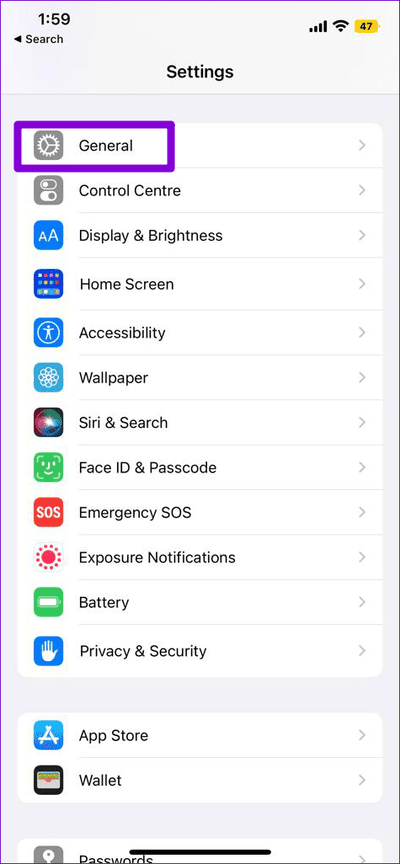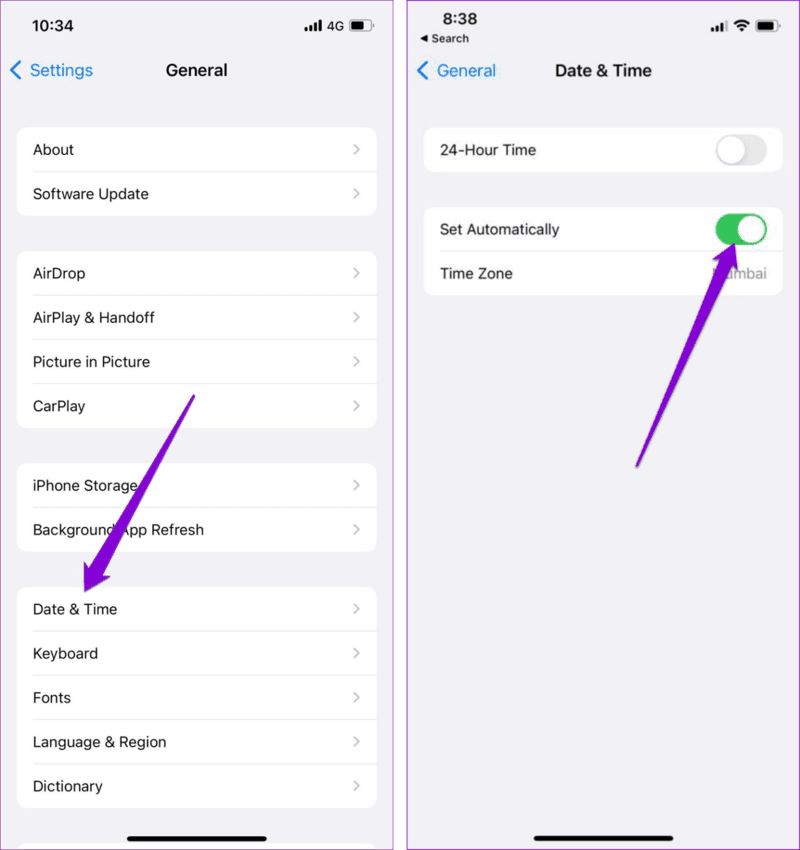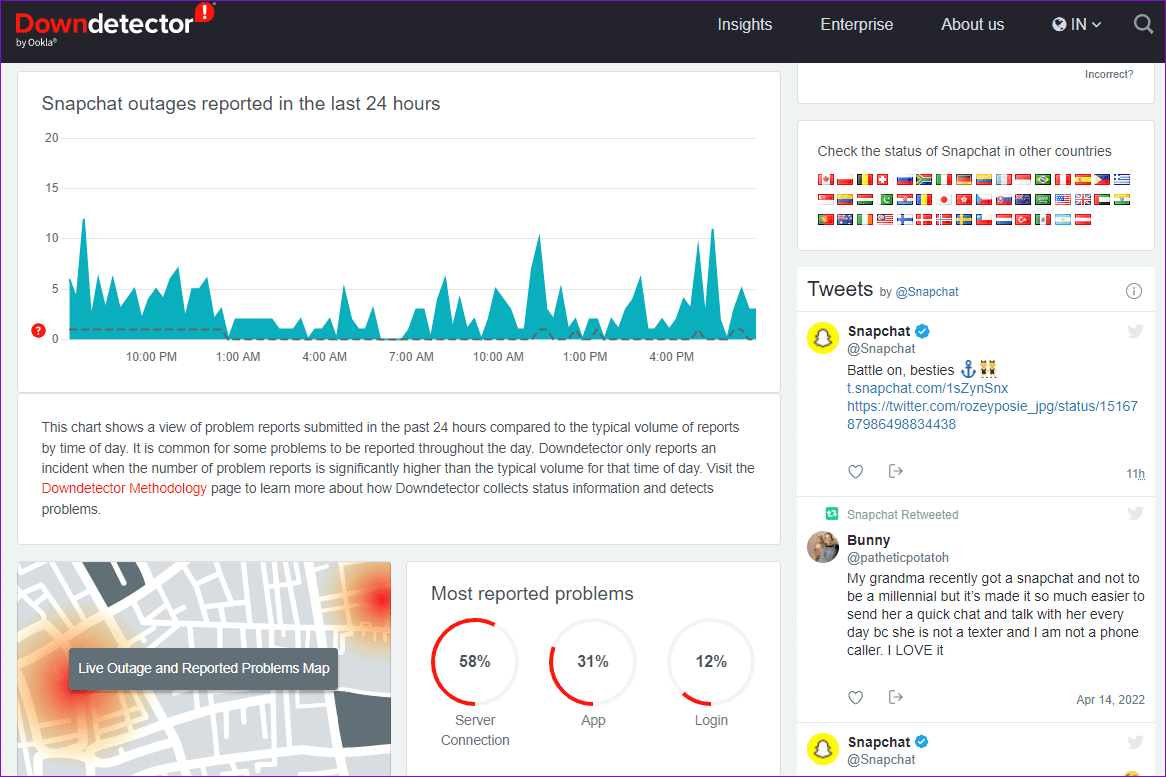Les 7 meilleures façons de corriger Entrée Impossible de s'inscrire à Snapchat sur Android et iPhone
L'ouverture d'un compte Snapchat peut être nécessaire si vous avez réinstallé l'application ou Je lui ai supprimé ton compte. Bien qu'il faille quelques secondes pour saisir les informations d'enregistrement de votre entrée dans Snapchat, il peut arriver que vous rencontriez des erreurs cryptées et que vous ne puissiez pas enregistrer votre entrée sur votre compte.
Des problèmes comme ceux-ci avec l'application Snapchat peuvent entraver votre capacité à vérifier les inscriptions Entrée à Snapchat sur le Web. Cependant, la bonne nouvelle est que la résolution de ce problème devrait être un processus relativement rapide si vous suivez les instructions de dépannage ci-dessous. Alors, jetons un coup d'œil.
1. Vérifiez les informations d'autorisation
Cela peut sembler évident, mais il est nécessaire de revérifier et de s'assurer que vous avez entré le bon nom d'utilisateur et le bon mot de passe. Snapchat peut afficher l'erreur « Utilisateur introuvable » si vous avez accidentellement mal orthographié votre nom d'utilisateur. Inversement, si vous obtenez une erreur indiquant que votre mot de passe est incorrect, vous devrez peut-être le réinitialiser.
2. Réinitialisation du mot de passe
La réinitialisation du mot de passe de votre compte Snapchat est un autre moyen de résoudre ce problème. Pour cela, vous devrez utiliser l'adresse e-mail ou le numéro de téléphone associé à votre compte.
Étape 1: Ouvrir une application Snapchat sur votre téléphone. Sur l'écran Entrée Inscription, cliquez sur le lien "j'ai oublie le mot de passe" Sélectionnez votre méthode de réinitialisation de mot de passe préférée.
Étape 2: Entrez votre numéro de téléphone ou votre adresse e-mail et appuyez sur le bouton Soumettre. Tapez ensuite le nouveau mot de passe deux fois et appuyez sur OK envoyer.
Après avoir réinitialisé votre mot de passe, vérifiez si vous pouvez connecter Entrée à votre compte Snapchat.
3. Votre compte Snapchat peut être verrouillé ou désactivé
Voyez-vous le message "Votre compte a été temporairement bloqué" alors qu'Entrée est connecté à votre compte Snapchat ? Cela peut se produire si vous enfreignez les règles de la communauté de Snapchat ou si Snapchat suspecte qu'un mot de passe a été piraté Votre compte. Dans ce cas, il faudra Vous devriez contacter le support Snapchat Et demandé leur aide.
De plus, Snapchat peut interdire temporairement votre compte si vous faites trop de tentatives d'enregistrement d'Entrée infructueuses dans un court laps de temps. Si tel est le cas, vous devrez attendre quelques heures et réessayer.
4. Vérifiez les paramètres de date et d'heure
Une autre raison pour laquelle vous ne pouvez pas connecter Entrée à votre compte Snapchat est si La date ou l'heure était sur votre téléphone Incorrect. Pour résoudre ce problème, vous pouvez configurer votre téléphone pour utiliser la date et l'heure fournies par le réseau en suivant les étapes ci-dessous.
Android
Étape 1: Ouvrir une application Paramètres Sur votre téléphone et appuyez sur Administration générale.
Étape 2: Clique sur Date et heure et activez la bascule à côté de "Date et heure automatiques".
iPhone
Étape 1: Lancer une application Paramètres Sur votre iPhone et accédez à Public.
Étape 2: Clique sur Date et heure et basculez vers le commutateur à côté de Définir automatiquement.
5. Désactivez temporairement votre VPN
Bien qu'une connexion VPN puisse améliorer la confidentialité, elle peut parfois causer des problèmes avec des applications comme Snapchat. Vous pouvez désactiver temporairement la connexion VPN pour voir si cela résout les problèmes de journalisation d'Entrée avec l'application Snapchat.
6. Vérifiez l'état du serveur Snapchat
Il n'est pas rare que des services de médias sociaux populaires comme Snapchat subissent des pannes de serveur. Lorsque cela se produit, vous ne pouvez pas connecter Entrée à votre compte Snapchat sur aucun de vos appareils. Pour vérifier cette possibilité, vous pouvez vérifier l'état du serveur Snapchat sur un site Web comme Downdetector.
Si d'autres personnes rencontrent des problèmes similaires, vous n'avez pas d'autre choix que d'attendre que Snapchat résolve le problème de leur côté. Ne vous inquiétez pas, cela ne prendra pas plus de quelques heures. Après cela, vous devriez pouvoir connecter Entrée à votre compte Snapchat comme auparavant.
7. Mettre à jour l'application
L'utilisation d'une ancienne version de l'application Snapchat peut entraîner un comportement erratique et afficher des erreurs inhabituelles. Si tu fais Désactiver les mises à jour automatiques des applications Sur votre téléphone, vous pouvez mettre à jour l'application Snapchat manuellement en visitant le Play Store (Android) ou l'App Store (iPhone). Si une version plus récente est disponible, cliquez sur le bouton Mettre à jour pour l'installer.
Une fois que vous avez mis à jour l'application Snapchat, vous devriez pouvoir enregistrer votre Entrée sans aucune erreur.
SNAPCHAT EN ATTENTE
Ce n'est pas amusant pour Snapchat de lancer des erreurs d'enregistrement Entrée sur votre Android ou iPhone. Nous espérons que l'application des correctifs ci-dessus vous aidera à retrouver l'accès à votre compte Snapchat.